Na záložke Denné menu jednoducho vytvoríte denné alebo týždenné menu. Vytvorené menu je možné vyexportovať do súboru formátu .pdf a vytlačiť alebo priamo uverejniť na vašej facebookovej stránke. Denné menu sa môže tiež voliteľne zobrazovať na hlavnej obrazovke Dotykačky priamo v pokladni. Obsluha ho tak veľmi rýchlo naúčtuje.
|
|
Ako vytvoriť denné alebo týždenné menu?
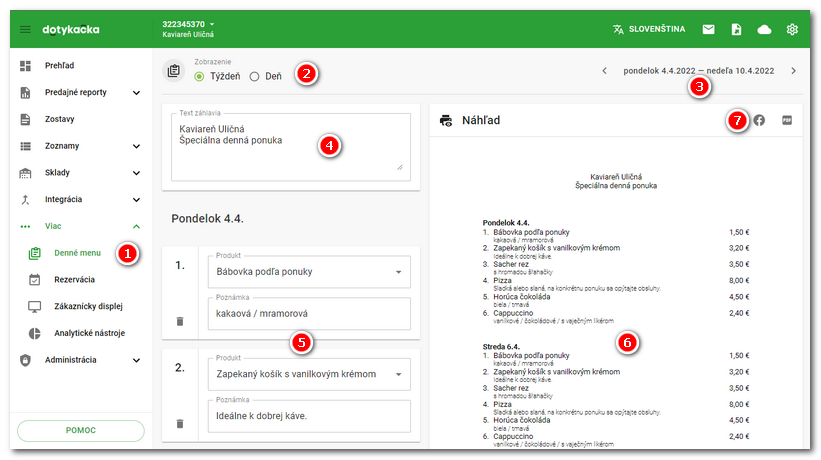
|
Prejdite na záložku Denné menu |
|
Ku každému menu je možné pridať text umiestnený v záhlaví |
|
V časti |
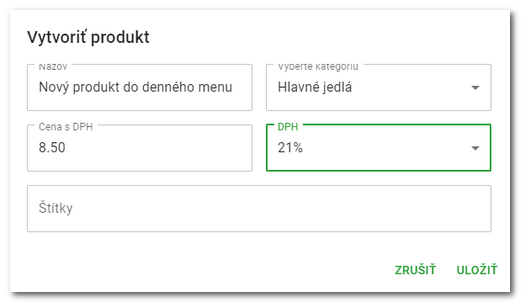
|
V časti |
|
Denné alebo týždenné menu môžete zobraziť na hlavnej obrazovke Dotykačky na takzvanej obrazovke odporúčaní. Okrem ponuky na konkrétny deň zobrazuje aj najpredávanejšie produkty. |
 Ako vytvoriť denné menu a Obrazovka odporúčania (v českom jazyku):
Ako vytvoriť denné menu a Obrazovka odporúčania (v českom jazyku):


 vpravo hore.
vpravo hore. alebo päte. Pole na vloženie textu päty nájdete v dolnej časti stránky.
alebo päte. Pole na vloženie textu päty nájdete v dolnej časti stránky.
 uvidíte náhľad menu. Akonáhle menu dokončíte, tlačidlami
uvidíte náhľad menu. Akonáhle menu dokončíte, tlačidlami  ho môžete uložiť do .pdf a z tohto súboru vytlačiť alebo uverejniť na vašej facebookovej stránke. Pre tlač je možné vygenerovať .pdf súbor formátu A4 alebo A5.
ho môžete uložiť do .pdf a z tohto súboru vytlačiť alebo uverejniť na vašej facebookovej stránke. Pre tlač je možné vygenerovať .pdf súbor formátu A4 alebo A5.